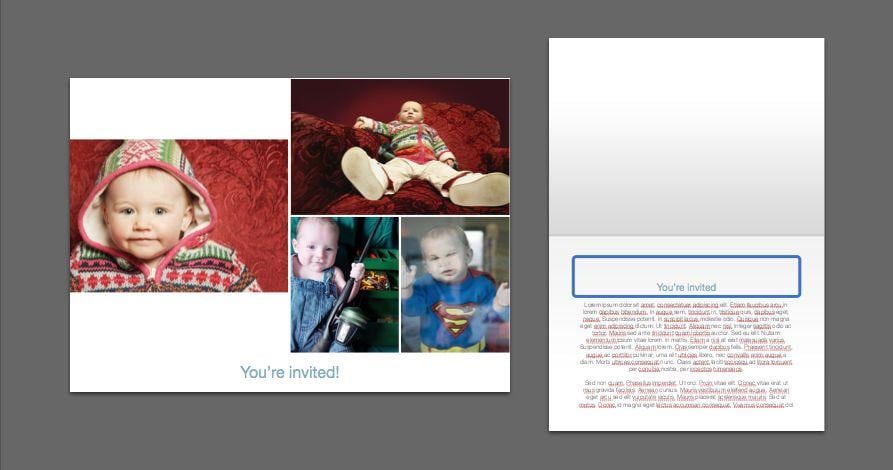iPhoto गाइड
-
2 iPhoto ट्यूटोरियल
-
3 iPhoto युक्तियाँ
-
4 iPhoto वैकल्पिक
-
5 iPhoto प्लगइन्स
-
6 iPhoto समस्या निवारण करना
कैसे iPhoto कोलाज बनाने का उपयोग करने के लिए
हम हमेशा जन्मदिन की पार्टी, गर्मियों ट्रिप, क्रिसमस सभा और अधिक की तरह की घटनाओं की तस्वीरों के टन की दुकान। इन तस्वीरों के साथ फोटो कोलाज निजीकृत अद्वितीय बनाने और उन्हें ब्लॉग पर पोस्ट या Facebook पृष्ठ एक अच्छा विचार है। हम भी फ़ोटो डिजिटल फोटो फ्रेम करने के लिए जोड़ सकते हैं या यह एक भौतिक पोस्टर प्रदर्शित करने के लिए बाहर प्रिंट। मैक उपयोगकर्ताओं के लिए, iPhoto एक फोटो कोलाज बनाने के लिए एक महान उपकरण है।
लेकिन इससे पहले कि आप एक फोटो कोलाज़ iPhoto का उपयोग करना, यहाँ आप पता करने के लिए कुछ महत्वपूर्ण बातें हैं:
- तकनीकी तौर पर, iPhoto फैंसी फोटो कोलाज अन्य मैक फोटो कोलाज सॉफ्टवेयरकी तरह कर सकते हैं। तो यह की बहुत ज्यादा उम्मीद नहीं है। iPhoto केवल एक साधारण कोलाज़ लेआउट के साथ ग्रीटिंग कार्ड बनाएँ।
- टेम्पलेट्स iPhoto ऑफर काफी सीमित है और साधारण हो सकता है कि तुम थोड़ा सा निराश महसूस करते हैं।
- iPhoto फोटो कोलाज़ डेस्कटॉप के लिए बचाने के लिए या जो तस्वीर कोलाज अनुप्रयोगों का एक मूलभूत विशेषता है Facebook पर पोस्ट करने के लिए कोई शेयर विकल्प प्रदान करता है।
तो, अगर यह काफी तुम्हारे लिए क्या देख रहे हो नहीं है, मैक के लिए कोलाज़ निर्माता के बजाय मिल या कुछ ऑनलाइन फोटो कोलाज़ सेवा इसके बजाय का उपयोग करें।
कोलाज iPhoto का उपयोग करके बनाएँ
यहाँ फोटो कोलाज़ iPhoto के साथ बनाने के लिए त्वरित चरणों रहे हैं।
चरण 1: iPhoto प्रक्षेपण और पक्ष मेनू में "घटनाओं" क्लिक करें। "Shift" दबाए रख कर आप अपने फोटो कोलाज़ में शामिल करना चाहते हैं प्रत्येक फोटो पर क्लिक करें।
चरण 2: को "+" बटन निचले बाएँ कोने में क्लिक करें और पॉप अप विंडो में कार्ड का चयन करें।
चरण 3: "चित्र महाविद्यालय", जो किसी भी अवसर अनुभाग के तहत होना चाहिए अगर तुम iPhoto 11 का उपयोग कर रहे हैं चुनें। तुम नोटिस हूँ कि सभी टेम्पलेट्स हल कर रहे हैं इस अवसर पर आधारित है।
चरण 4: को टेम्पलेट में फ़ोटो खींचें और पृष्ठभूमि, अभिविन्यास और डिजाइन उठाओ।
चरण 5: अनुप्रयोग के नीचे दाहिने हाथ कोने पर खरीदें बटन क्लिक करें या मेनू का हिस्सा है और यह अपने आप को या परिवार के सदस्यों को ईमेल करने के लिए जाओ।
यहाँ छुट्टी ग्रीटिंग कार्ड के रूप में iPhoto में किए गए एक नमूना है: